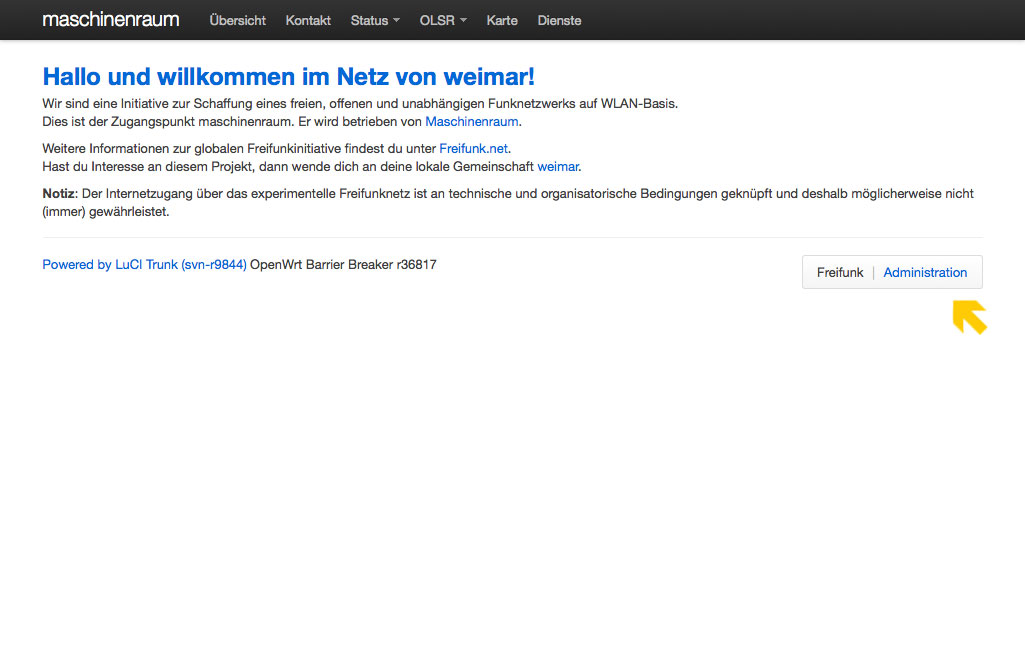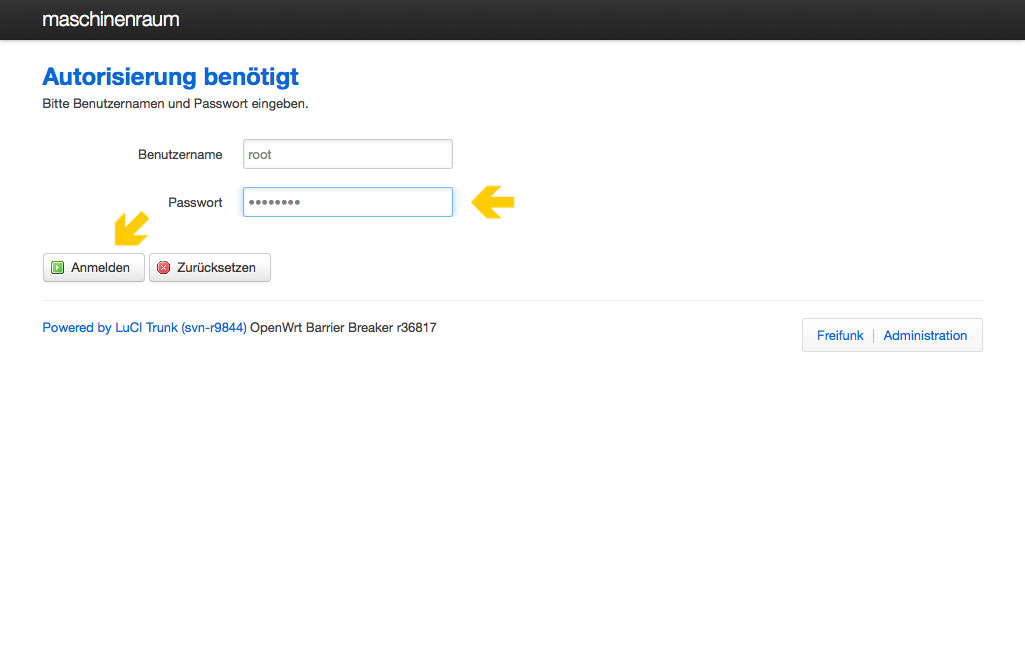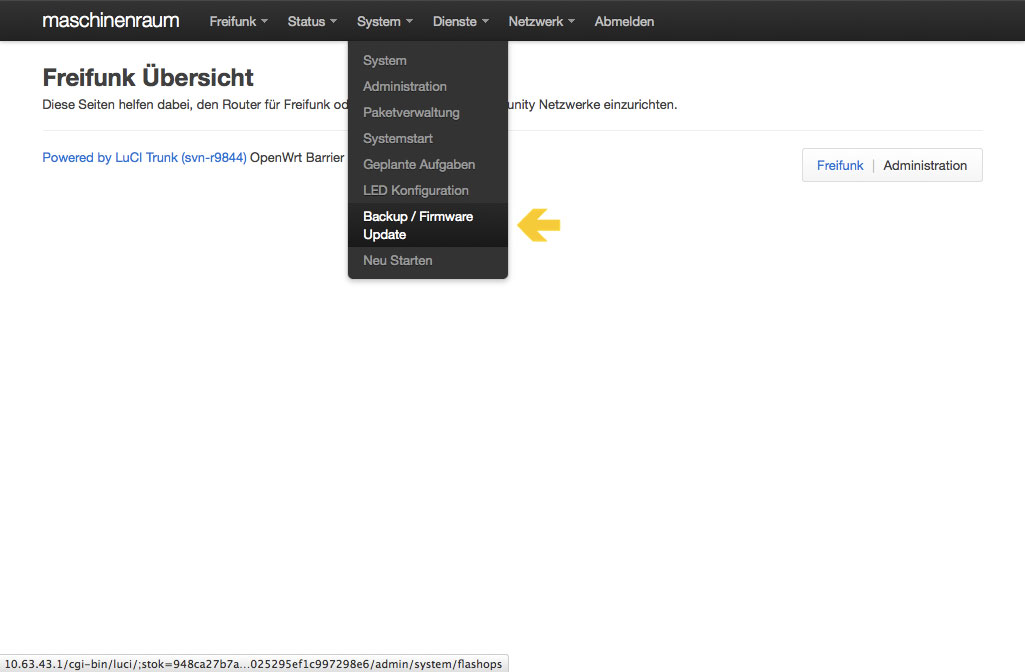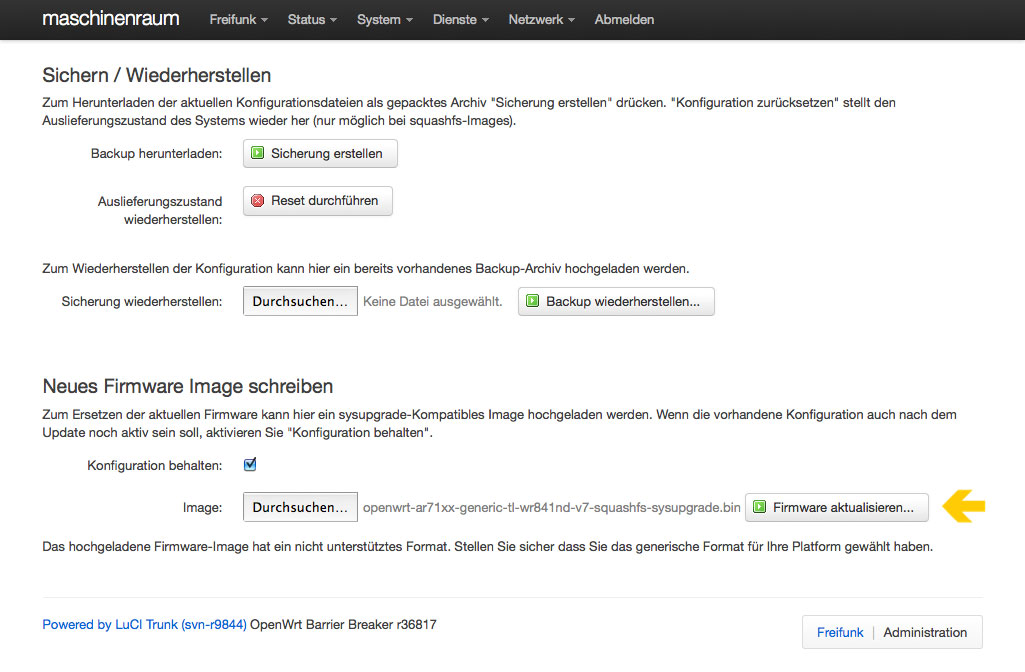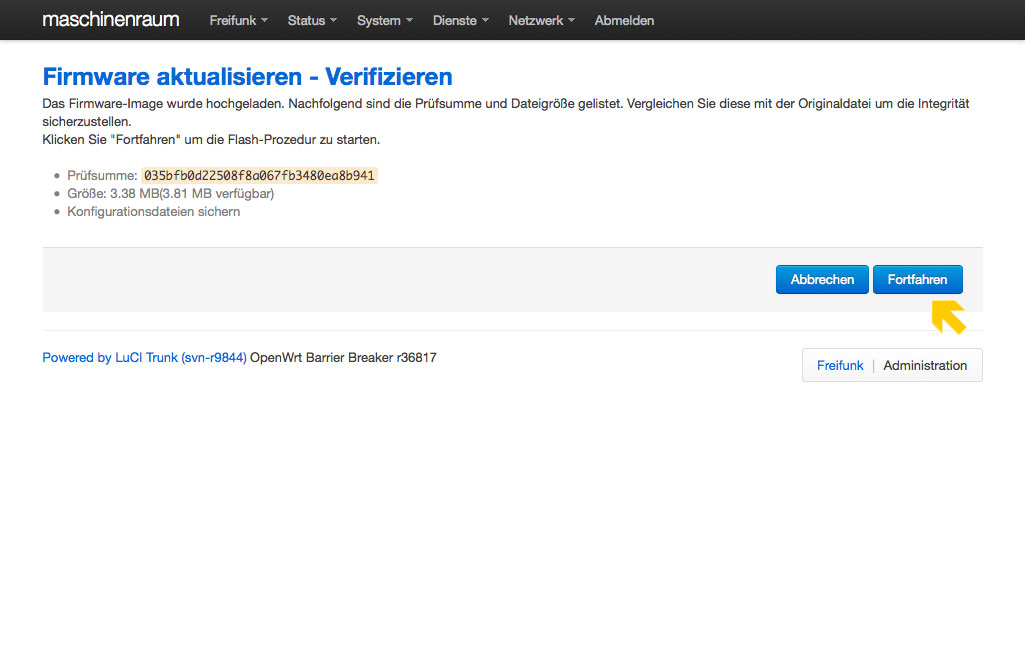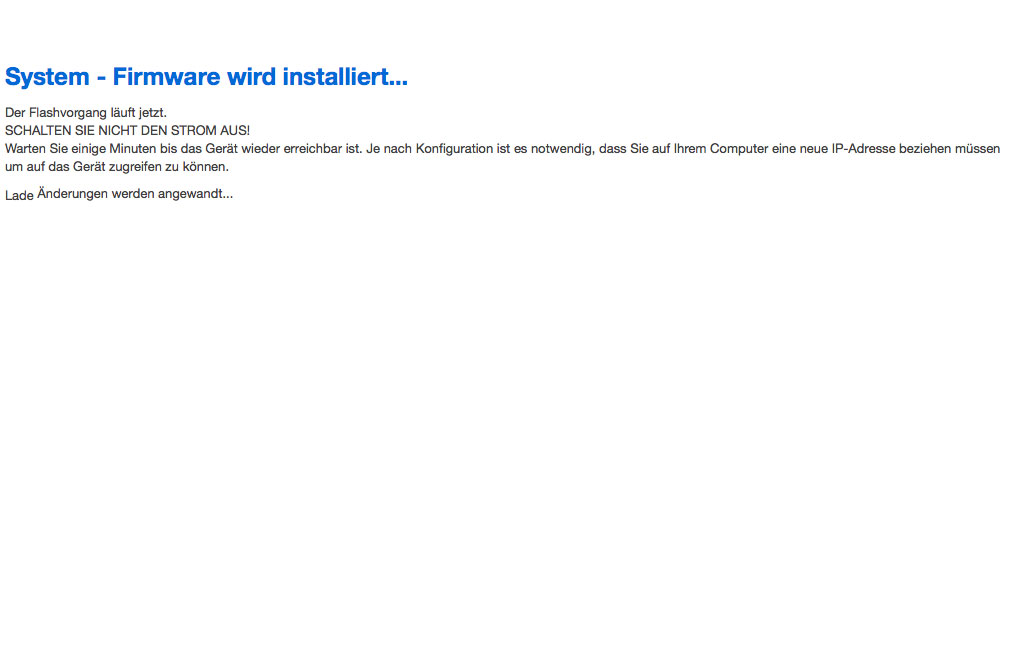Firmware-Update: Unterschied zwischen den Versionen
Zur Navigation springen
Zur Suche springen
Ed (Diskussion | Beiträge) K (Ed verschob die Seite Update nach Firmware-Update) |
|||
| Zeile 18: | Zeile 18: | ||
* Im Abschnitt ''Neues Firmware Image schreiben'' mit '''Durchsuchen...''' ein aktuelles Firmware-Image von der Festplatte auswählen | * Im Abschnitt ''Neues Firmware Image schreiben'' mit '''Durchsuchen...''' ein aktuelles Firmware-Image von der Festplatte auswählen | ||
[[Datei:Firmware-update--luci--4.jpg|border]] | [[Datei:Firmware-update--luci--4.jpg|border]] | ||
| − | ''Hinweis: Wie bei der Installation muss auch hier die passende Firmware für den Router auswählt werden. Die richtige ''*-sysupgrade.bin''-Datei findest du unter [http://weimarnetz.de/freifunk/firmware/ar71xx/ | + | ''Hinweis: Wie bei der Installation muss auch hier die passende Firmware für den Router auswählt werden. Die richtige ''*-sysupgrade.bin''-Datei findest du unter [http://weimarnetz.de/freifunk/firmware/ar71xx/images http://weimarnetz.de/freifunk/firmware/ar71xx/images], in stable, beta bzw. testing befinden sich die Dateien. Hier die Anleitung zur [[Auswahl der passenden Firmware]].'' |
Aktuelle Version vom 25. Dezember 2015, 17:34 Uhr
Einfaches Update über das (LuCI-) Webinterface
- In den Admin-Bereich wechseln (Administration)
- Als Benutzer root anmelden
- Nach System → Backup / Firmware Update gehen
- Im Abschnitt Neues Firmware Image schreiben mit Durchsuchen... ein aktuelles Firmware-Image von der Festplatte auswählen
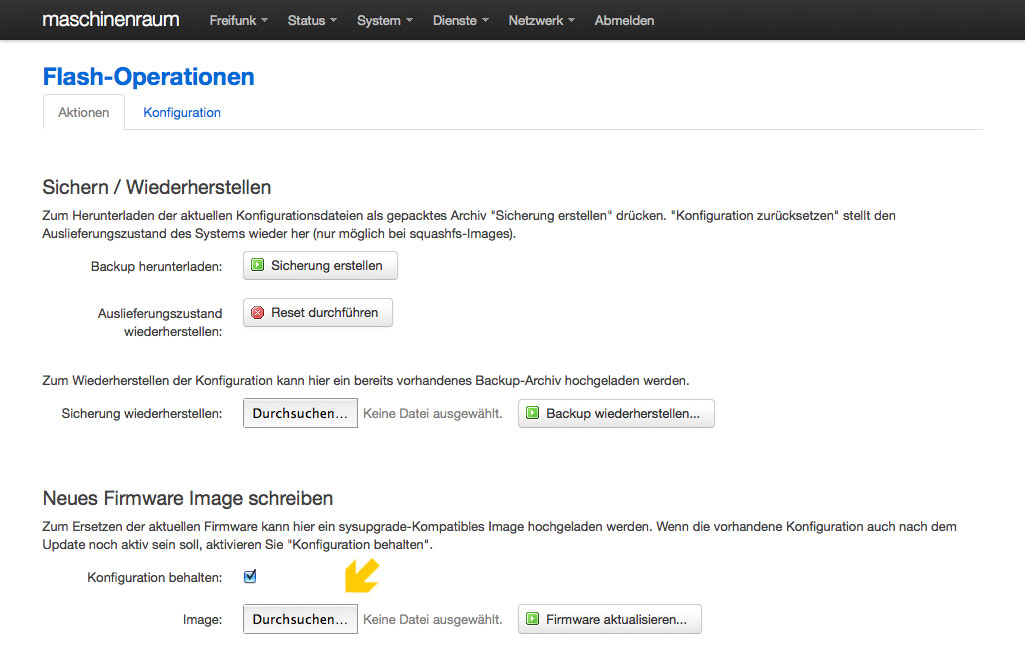 Hinweis: Wie bei der Installation muss auch hier die passende Firmware für den Router auswählt werden. Die richtige *-sysupgrade.bin-Datei findest du unter http://weimarnetz.de/freifunk/firmware/ar71xx/images, in stable, beta bzw. testing befinden sich die Dateien. Hier die Anleitung zur Auswahl der passenden Firmware.
Hinweis: Wie bei der Installation muss auch hier die passende Firmware für den Router auswählt werden. Die richtige *-sysupgrade.bin-Datei findest du unter http://weimarnetz.de/freifunk/firmware/ar71xx/images, in stable, beta bzw. testing befinden sich die Dateien. Hier die Anleitung zur Auswahl der passenden Firmware.
- Danach Firmware aktualisieren... klicken
- Mit Fortfahren bestätigen
- Und nun warten...
- ... nach ca. 3 Minuten sollte das Update abgeschlossen sein. Beachte das der Router für ein Update zwei mal neustarten muss!
Erweiterte Funktionen (fuer Profis ;)
Funktionsupdate Weimarnetz
- möchte man nur aktuelle Zusatzfunktionen der Weimarer Firmwareerweiterung nutzen und installieren, kann man auf einem laufenden Weimarnetzrouter diese Komponenten ersetzen. Dazu meldet man sich per ssh an seinem Router an und führt die folgende Zeile aus. Diese lädt ein Archiv von unserem Server, entpackt es und initialisiert die Funktionen neu.
- die Verbindung erfolgt per ssh root@kiste, das Passwort sollte der Betreiber des Routers kennen.
wget -O /tmp/tarball.tgz http://www.weimarnetz.de/freifunk/firmware/pmu/tarball.tgz; cd /; tar xvzf /tmp/tarball.tgz; /etc/kalua_init; rm /tmp/tarball.tgz
- Sollte eine Verbindung per ssh nicht zustande kommen, muss entweder ssh gestartet werden oder man versucht es per telnet mit telnet kiste.
- Statt kiste kann auch die IP-Adresse des Routers verwendet werden.
Firmwareupdate
- Allgemein
- OpenWrt bietet eine sysupgrade genannte Funktion, um dem Gerät im laufenden Betrieb die Firmware zu aktualisieren
- Die Einstellungen bleiben dabei weitestgehend erhalten
- es ist eine komfortable Möglichkeit, einem Router eine neue Firmware zu geben.
- Update
- Anmelden am Router per ssh
- Auf Routern mit <=16 MB RAM _firmware wget_prepare_for_lowmem_devices ausführen
- Download der passenden Firmware von http://www.weimarnetz.de/freifunk/firmware
- bei ar71xx ist die Firmware aus dem Ordner sysupgrade zu wählen
- bei Linksys, Buffalo und Co (brcm47xx) ist die trx-Datei notwendig
- Link kopieren und auf dem Router mit wget -O /tmp/fw http://www.weimarnetz.de/freifunk/firmware/<arch>/<datei> herunterladen
- mit _firmware burn Updateprozess starten
- Danach
- da alle Einstellungen erhalten bleiben sind in der Regel keine Nacharbeiten notwendig
- der Vorgang sollte nach 5-10 Minuten beendet sein
Huckepackinstallation für Openwrt-Installationen
Erklärung
- Für Router, die schon OpenWRT installiert haben ist es möglich, unsere Erweiterungen hinzuzufügen und ihn in das Weimarnetz zu integrieren.
- Einige Funktionen werden jedoch nicht zur Verfügung stehen, da wir unser Image teilweise mit speziellen Optionen kompilieren (z.B. vtun ohne Verschlüsselung und ohne Komprimierung, Abhängigkeiten innerhalb von Paketen und Modulen)
- Diese Installationsmöglichkeit ist eine Option für Geräte, für die wir kein Image erstellen.
- Achtung: Durch die Installation werden Netzwerk-, Wifi- und andere Systemeinstellungen grundlegend verändert.
Installation
- (Schritt 0): Openwrt auf dem Zielgerät installieren, der Router benötigt Zugang zum Internet (sofern man nicht alle notwendigen Pakete manuell herunterladen und auf dem Router installieren möchte)
- Vorbereitungen
- Login per ssh oder telnet auf dem Gerät
- Firewall deaktivieren mit
ifconfig $(uci get network.wan.ifname) | fgrep "inet addr:" /etc/init.d/firewall stop /etc/init.d/firewall disable
- Paketinstallation
opkg update opkg install ip bmon netperf opkg install olsrd olsrd-mod-arprefresh olsrd-mod-watchdog olsrd-mod-txtinfo olsrd-mod-nameservice olsrd-mod-dyn-gw opkg install uhttpd uhttpd-mod-tls px5g opkg install kmod-ipt-compat-xtables iptables-mod-conntrack iptables-mod-conntrack-extra iptables-mod-extra opkg install iptables-mod-filter iptables-mod-ipp2p iptables-mod-ipopt iptables-mod-nat iptables-mod-nat-extra opkg install iptables-mod-ulog ulogd ulogd-mod-extra opkg install luci-mod-freifunk luci-theme-bootstrap luci-app-olsr luci-app-olsr-services
- Erweiterungen Weimarnetz
- Erzeugung eines eigenen Tarballs aus der eigenen Buildumgebung mit weimarnetz/openwrt-build/mybuild.sh build_ffweimar_update_tarball full
- Download vom Weimarnetzserver und entpacken:
wget -O /tmp/tarball.tgz http://www.weimarnetz.de/freifunk/firmware/pmu/tarball_full.tgz cd /; tar xvzf /tmp/tarball.tgz; rm /tmp/tarball.tgz
- Konfiguration starten
- /etc/init.d/apply_profile.code ffweimar adhoc <knotennummer>
- ffweimar bezeichnet unser Netzwerk
- adhoc den Modus, um den Router am Weimarnetz teilnehmen zu lassen. Weitere Modi sind ap (für Zugang zum Netz, Anschluss per Ethernet) oder hybrid (ap und adhoc auf einem Gerät, momentan noch fehlerhaft)
- die Knotennummer wird vom Registrator vergeben und definiert die Netzwerkkonfiguration
- /etc/init.d/apply_profile.code ffweimar adhoc <knotennummer>
Upgrade Quick & Dirty
Upgrade ohne Veränderung der Konfiguration
- Von http://weimarnetz.de/freifunk/firmware/ das passende *sysupgrade.bin herunterladen.
- Mit scp das .bin-file auf den Router übertragen. So oder so ähnlich...
client$ scp -v Downloads/openwrt-ar71xx-generic-tl-wr1043nd-v1-squashfs-sysupgrade.bin root@10.63.???.1:/tmp/fw # für TP-LINK WR1043ND
- Per SSH auf den Router verbinden und upgraden
client$ ssh root@10.63.???.1 router$ sysupgrade /tmp/fw
Upgrade mit frischen System
ACHTUNG: Eine Neukonfiguration des Knoten ist danach notwendig!
- Zuerst muss wie oben beschrieben, ein aktuelles *sysupgrade.bin herunter geladen, und auf den Router kopiert werden. Dann mit SSH verbinden und
router$ sysupgrade -n /tmp/fw
Danach wie bei der Konfiguration einer frischen Installtion verfahren.